
Définition de l'écran et des opérations pour imprimer les fichiers sauvegardés
Lorsque vous appuyez sur <Accès aux fichiers enregistrés> dans l’écran <Accueil>, puis sur <Boîte aux lettres>, <Espace avancé>, <Réseau> ou <Support mémoire> pour imprimer des fichiers, l'écran de réglage suivant s'affiche.
Définition de l'écran pour la boîte courrier
Écran d'impression/Écran des réglages d'impression

 Réglages actuels et boutons de réglage
Réglages actuels et boutons de réglage
Affiche le statut du paramétrage comme le format du papier sur lequel imprimer et le nombre d'impressions, etc. Assurez-vous de confirmer les paramètres afin d'imprimer correctement. Pour modifier le format du papier, appuyez sur le bouton sous la section affichage. Pour modifier le nombre d'impressions, saisissez le nombre à l'aide des touches numériques.
Vous pouvez sélectionner le mode couleur pour l'impression en appuyant sur <Choisir couleur>.
Selon les paramètres que vous spécifiez, le bouton <Echantillon impression> s'affiche qui vous permet de vérifier le résultat de l'impression d'un fichier.
Si vous sélectionnez plusieurs fichiers, le bouton <Modifier nbre de copies> s'affiche. Appuyez sur ce bouton pour modifier le nombre d'exemplaires.
Vous pouvez sélectionner le format/type de papier et la source de papier en appuyant sur <Choisir papier>.

<Echantillon impression> s'affiche uniquement si vous choisissez de réaliser plusieurs impressions et spécifiez l'un des réglages suivants en même temps.
<Tri séq. (Ordre pages)>
<Décalage>
<Rotation de 90 degrés>
<Agrafage + Tri séquentiel>
<Brochure>
<Couverture de dessus>
<Intercalaires>
<Fusionner les fichiers et imprimer> lorsque plusieurs fichiers sont sélectionnés
 Nombre de fichiers sélectionnés
Nombre de fichiers sélectionnés
Affiche le nombre de fichiers sélectionnés.
Lorsque vous sélectionnez plusieurs fichiers, le bouton <Modifier nbre de copies> s'affiche. Pour modifier le nombre d'impressions, appuyez sur ce bouton.
 <Modif. réglages d'impr.>
<Modif. réglages d'impr.>
Les réglages d'impression enregistrés dans <Modifier réglages par défaut> s'appliquent aux fichiers lorsque l'enregistrement a été effectué depuis la fonction <Lire et mémoriser> (<Réglages Accès aux fichiers enregistrés>  <Modifier réglages par défaut>). S'appliquent également les réglages d'impression des fichiers enregistrés depuis <Mém. dans boîte aux lettres> dans la fonction <Copie> ou depuis un pilote d'imprimante.
<Modifier réglages par défaut>). S'appliquent également les réglages d'impression des fichiers enregistrés depuis <Mém. dans boîte aux lettres> dans la fonction <Copie> ou depuis un pilote d'imprimante.
 <Modifier réglages par défaut>). S'appliquent également les réglages d'impression des fichiers enregistrés depuis <Mém. dans boîte aux lettres> dans la fonction <Copie> ou depuis un pilote d'imprimante.
<Modifier réglages par défaut>). S'appliquent également les réglages d'impression des fichiers enregistrés depuis <Mém. dans boîte aux lettres> dans la fonction <Copie> ou depuis un pilote d'imprimante.Pour modifier les réglages d'impression indiqués, appuyez sur ce bouton pour afficher l'écran des réglages d'impression.
Appuyez sur cette icône pour enregistrer les réglages actuels dans <Réglages favoris>, de  , ou pour modifier les réglages d'impression définis en usine.
, ou pour modifier les réglages d'impression définis en usine.
 , ou pour modifier les réglages d'impression définis en usine.
, ou pour modifier les réglages d'impression définis en usine. <Suppr. fichier après impr.>
<Suppr. fichier après impr.>
Supprime un fichier automatiquement après l'avoir imprimé.
 <Démarrer l'impression>
<Démarrer l'impression>
Lancez l'impression.
 <Annuler>
<Annuler>
Annule les paramètres d'impression et revient à l'écran de sélection de fichier.
 <Restaurer réglages>
<Restaurer réglages>
Appuyez sur cette touche pour effectuer de nouveau les réglages depuis le début, puis retournez à l'écran d'impression.
 <Réglages favoris>
<Réglages favoris>
Enregistrez les réglages de numérisation fréquemment utilisés ici au préalable pour les rappeler facilement si nécessaire.
 <Fusionner les fichiers et imprimer>
<Fusionner les fichiers et imprimer>
Imprime plusieurs fichiers sélectionnés comme un seul fichier. Le fichier est imprimé en utilisant les réglages enregistrés dans <Modifier réglages par défaut> plutôt que les réglages d'impression mémorisés dans chaque fichier. <Réglages Accès aux fichiers enregistrés>  <Modifier réglages par défaut>
<Modifier réglages par défaut>
 <Modifier réglages par défaut>
<Modifier réglages par défaut> <Restaurer régl. par déf.>
<Restaurer régl. par déf.>
Change les réglages d'impression pour les valeurs enregistrées dans <Modifier réglages par défaut>. <Réglages Accès aux fichiers enregistrés>  <Modifier réglages par défaut>
<Modifier réglages par défaut>
 <Modifier réglages par défaut>
<Modifier réglages par défaut> <Options>
<Options>
Vous permet de spécifier les réglages des fonctions qui ne sont pas affichées dans  /
/ . Pour des détails sur chaque élément de réglage, voir Options.
. Pour des détails sur chaque élément de réglage, voir Options.
 /
/ . Pour des détails sur chaque élément de réglage, voir Options.
. Pour des détails sur chaque élément de réglage, voir Options. <Mém. réglages>
<Mém. réglages>
Sauvegarde à nouveau un fichier avec les réglages d'impression que vous avez modifiés.
Il n'est pas possible d'utiliser cette touche si plusieurs fichiers sont sélectionnés.
Si des réglages d'impression sont déjà mémorisés, les informations sont écrasées.
 <Impression recto verso>
<Impression recto verso>
Sélectionnez le type d'impression recto verso. Sélectionnez <Type Livre> pour imprimer le recto et le verso lorsqu'ils sont orientés de la même manière de haut en bas. Sélectionnez <Type Calendrier> pour imprimer le recto et le verso lorsqu'ils sont orientés en sens opposés de haut en bas.
 <Finition>
<Finition>
Sélectionnez le type d'impression recto verso.
Options

 <Ajouter couverture>
<Ajouter couverture>
Ajoute des couvertures.
 <Intercalaires>/<Séparation>
<Intercalaires>/<Séparation>
Insère des feuilles vierges entre les pages spécifiées. Lors de la sélection de plusieurs documents, vous pouvez sélectionner <Séparation> qui peut séparer chaque document.
 <Brochure>
<Brochure>
Imprime un document avec plusieurs pages de manière à ce que les imprimés forment une brochure.
 <Décalage>
<Décalage>
Décale l'image vers l'emplacement spécifié sur le papier.
 <Marquage sécurisé documents>
<Marquage sécurisé documents>
Insère du texte masqué dans l'arrière-plan de l'imprimé. Le texte masqué devient visible si le résultat est imprimé.
 <Verrouillage des scans>
<Verrouillage des scans>
Insère des informations de suivi dans des papiers à imprimer. Cela renforce la sécurité en empêchant les copies non autorisées.
 <Superposition d'image>
<Superposition d'image>
Superpose une image stockée en mémoire sur l'image originale pour l'impression.
 <Gouttière>
<Gouttière>
Crée des gouttières sur les côtés du papier.
 <Numérotation des pages>
<Numérotation des pages>
Ajoute des numéros de page.
 <Numérotation jeux copies>
<Numérotation jeux copies>
Ajoute le nombre de jeux.
 <Filigrane>
<Filigrane>
Ajoute des filigranes.
 <Date d'impression>
<Date d'impression>
Ajoute la date.
 <Balance des couleurs>
<Balance des couleurs>
Permet de régler la balance des couleurs.
 <Ajuster Réglage couleur>
<Ajuster Réglage couleur>
Permet de régler le contraste.
 <Imprimer sur l'onglet>
<Imprimer sur l'onglet>
Imprime sur les onglets du papier à onglets.
Ecran de réglage pour Espace avancé/Réseau/Support mémoire
Écran des réglages d'impression

 Réglages actuels et boutons de réglage
Réglages actuels et boutons de réglage
Affiche le statut du paramétrage comme le format du papier sur lequel imprimer et le nombre d'impressions, etc. Assurez-vous de confirmer les paramètres afin d'imprimer correctement. Pour modifier le format du papier, appuyez sur le bouton sous la section affichage. Pour modifier le nombre d'impressions, saisissez le nombre à l'aide des touches numériques.
Vous pouvez sélectionner le mode couleur pour la numérisation en appuyant sur <Choisir couleur>.
Vous pouvez sélectionner le format/type de papier et la source de papier en appuyant sur <Choisir papier>.
 Nombre de fichiers sélectionnés
Nombre de fichiers sélectionnés
Affiche le nombre de fichiers sélectionnés.
Lorsque vous sélectionnez plusieurs fichiers, le bouton <Modifier nbre de copies> s'affiche. Pour modifier le nombre d'impressions, appuyez sur ce bouton.
Appuyez sur cette icône pour enregistrer les réglages actuels dans <Réglages favoris>, de  , ou pour modifier les réglages d'impression définis en usine.
, ou pour modifier les réglages d'impression définis en usine.
 , ou pour modifier les réglages d'impression définis en usine.
, ou pour modifier les réglages d'impression définis en usine. <Réglages favoris>
<Réglages favoris>
Enregistrez les réglages de numérisation fréquemment utilisés ici au préalable pour les rappeler facilement si nécessaire.
 <Plage d'impression>
<Plage d'impression>
Spécifiez ce réglage quand vous sélectionnez un fichier de deux pages ou plus. Pour imprimer toutes les pages d'un fichier, appuyez sur <Toutes les pages>, ou pour spécifier les pages à imprimer, appuyez sur <Pages spécifiées> et saisissez la zone de pages à imprimer.
 <Restaurer régl. par déf.>
<Restaurer régl. par déf.>
Change les réglages d'impression pour les valeurs enregistrées dans <Modifier réglages par défaut>. <Réglages Accès aux fichiers enregistrés>  <Modifier réglages par défaut>
<Modifier réglages par défaut>
 <Modifier réglages par défaut>
<Modifier réglages par défaut> <Démarrer l'impression>
<Démarrer l'impression>
Lancez l'impression.
 <Options>
<Options>
Vous permet de spécifier les réglages des fonctions qui ne sont pas affichées dans  /
/ . Pour des détails sur chaque élément de réglage, voir Options.
. Pour des détails sur chaque élément de réglage, voir Options.
 /
/ . Pour des détails sur chaque élément de réglage, voir Options.
. Pour des détails sur chaque élément de réglage, voir Options. <Impression recto verso>
<Impression recto verso>
Sélectionnez le type d'impression recto verso.

Si vous sélectionnez un fichier PDF lorsque <Choisir papier> est défini sur <Auto>, et que les formats du recto et du verso sont différents, les pages sont imprimées sous forme d'imprimés recto sur du papier de leurs formats respectifs. Si vous voulez que ces pages soient imprimées sous forme de documents recto verso, sélectionnez à l'avance les formats de papier appropriés.
 <Finition>
<Finition>
Sélectionnez la méthode de finition.
Disponible lors de l'impression de fichiers PDF/XPS.
 <Annuler>
<Annuler>
Annule les paramètres d'impression et revient à l'écran de sélection de fichier.
Options

 <Résolution>
<Résolution>
Permet de sélectionner la résolution.
 <Demi-teintes>
<Demi-teintes>
Permet de sélectionner le mode d'impression en demi-teintes en fonction du fichier que vous voulez imprimer.
<Résolution> : permet d'affiner l'impression de sorte que les données de texte, par exemple, sont plus nettes. Ce mode est optimal pour l'impression de données contenant beaucoup de texte ou des lignes fines.
<Dégradés> : permet d'imprimer des dégradés réguliers et des contours bien nets. Vous pouvez ajuster ce réglage pour améliorer la régularité des dégradés des formes et des graphiques.
<Diffusion d'erreur> : mode convenant à l'impression avec une parfaite netteté des contours de données telles que les données de DAO et les données comprenant du texte et des lignes fines.
 <Adapter au format pap.>
<Adapter au format pap.>
Règle le format d'un fichier PDF/XPS en fonction du format du papier lors de l'impression.
 <Agrandir zone impr.>
<Agrandir zone impr.>
Réduit les bordures vierges de chaque côté de la page et agrandit la zone imprimable.
 <N sur 1>
<N sur 1>
Réduit automatiquement plusieurs pages pour qu'elles tiennent sur une seule page lors de l'impression d'un fichier PDF/XPS. Vous pouvez réduire 2, 4, 6, 8, 9 ou 16 pages pour qu'elles tiennent sur une page.
 <Brochure>
<Brochure>
Imprime un document avec plusieurs pages de manière à ce que les imprimés forment une brochure.
 <Imprimer comment.>
<Imprimer comment.>
Ajoute des commentaires lors de l'impression de fichiers PDF.
 <Mot de passe ouvert. doc.>
<Mot de passe ouvert. doc.>
Imprime les fichiers PDF protégés par mot de passe en saisissant le mot de passe nécessaire à leur ouverture.
 <Ignorer les pages vierges>
<Ignorer les pages vierges>
Permet de configurer l'appareil pour qu'il détecte des pages vierges incluses dans les documents et ne les imprime pas.
 <Agrandir/Réduire>
<Agrandir/Réduire>
Permet de régler le format d'image de fichiers JPEG et TIFF en fonction du format du papier lors de l'impression.
 <Orientation de l'image>
<Orientation de l'image>
Permet de configurer l'appareil pour qu'il détecte automatiquement le format de l'image pour un fichier JPEG ou TIFF, et l'imprime verticalement ou horizontalement selon les besoins. Vous pouvez aussi configurer manuellement l'appareil pour une impression verticale ou horizontale.
 <Position d'impression>
<Position d'impression>
Permet de définir la position d'impression pour des fichiers JPEG et TIFF au centre ou dans le coin supérieur gauche de la page lors de l'impression.
 |
Pour en savoir plus sur les formats de fichiers, consultez la section Options du système. Le nombre de pages restantes s'affiche si une limite de pages est définie avec la gestion des numéros de service. Pour plus d'informations sur le réglage de la gestion des numéros de service et les limites de pages, consultez la section Configuration des réglages de gestion des numéros de service. 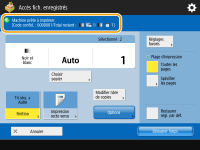 Seules les fonctions suivantes peuvent être activées ou modifiées lorsque des types de fichier différents (tels que PDF et JPEG) sont sélectionnés simultanément. Couleur Choisir papier Impression recto verso Modifier nbre de copies |
